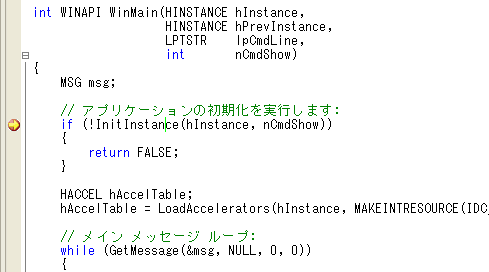アプリケーションの開発環境と CE デバイスとの接続について、少し補足します。
アプリケーションの配置やデバッグをする場合は、開発ターゲットのデバイスとアプリケーション開発環境が接続されている必要があります。
デバイス エミュレータを使っている場合はあまり意識しないかもしれませんが、例えばデバッグ中はエミュレータと接続されています。
接続されていることで、ターゲット デバイス上の状態が開発環境から確認できる、ということです。
デバッグを開始すると、デバイスへの接続、アプリケーションの配置、アプリケーションの実行 (デバッグ) が順番に開始されます。
では、接続が切れるとどうなるのでしょうか?
エミュレータでアプリをデバッグ中にエミュレータを終了してみると、以下のダイアログが表示されます。

[OK] を押すとデバッグが中止されます。当然と言えば当然ですが、デバッグに必要なデータのやり取りができなくなるため、デバッグができなくなります。
デバイスへの接続は、明示的にもできます。
Visual Studio のメニューで [ツール] - [デバイスへの接続] をクリックするとダイアログが表示されるので、エミュレータなどのターゲット デバイスを選択して [接続] をクリックして接続します。
また、接続状態の確認は [ツール] - [デバイス エミュレータ マネージャ] で確認できます。接続されていると以下のように接続状態のアイコンが表示されます。

アプリケーションの配置やデバッグをする場合は、開発ターゲットのデバイスとアプリケーション開発環境が接続されている必要があります。
デバイス エミュレータを使っている場合はあまり意識しないかもしれませんが、例えばデバッグ中はエミュレータと接続されています。
接続されていることで、ターゲット デバイス上の状態が開発環境から確認できる、ということです。
デバッグを開始すると、デバイスへの接続、アプリケーションの配置、アプリケーションの実行 (デバッグ) が順番に開始されます。
では、接続が切れるとどうなるのでしょうか?
エミュレータでアプリをデバッグ中にエミュレータを終了してみると、以下のダイアログが表示されます。

[OK] を押すとデバッグが中止されます。当然と言えば当然ですが、デバッグに必要なデータのやり取りができなくなるため、デバッグができなくなります。
デバイスへの接続は、明示的にもできます。
Visual Studio のメニューで [ツール] - [デバイスへの接続] をクリックするとダイアログが表示されるので、エミュレータなどのターゲット デバイスを選択して [接続] をクリックして接続します。
また、接続状態の確認は [ツール] - [デバイス エミュレータ マネージャ] で確認できます。接続されていると以下のように接続状態のアイコンが表示されます。